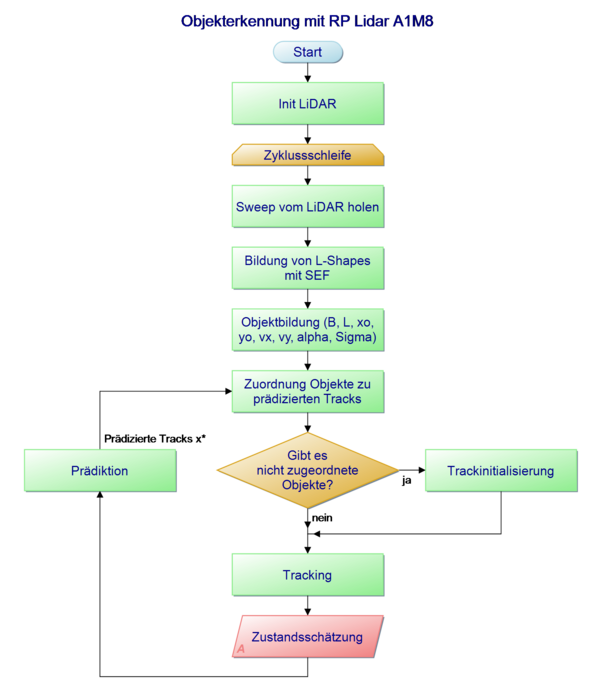Objekterkennung mit RP Lidar A1M8: Unterschied zwischen den Versionen
| (46 dazwischenliegende Versionen von einem anderen Benutzer werden nicht angezeigt) | |||
| Zeile 1: | Zeile 1: | ||
[[Datei:RPLiDAR.jpg|thumb|rigth|250px|Slamtec: RPLiDAR A1]] | |||
'''Autor:''' [[Benutzer:Thomas_Miska|Thomas Miska]] <br/> | '''Autor:''' [[Benutzer:Thomas_Miska|Thomas Miska]] <br/> | ||
'''Betreuer:''' [[Benutzer:Ulrich_Schneider| Prof. Schneider]]<br/> | '''Betreuer:''' [[Benutzer:Ulrich_Schneider| Prof. Schneider]]<br/> | ||
| Zeile 16: | Zeile 17: | ||
### Attribute schätzen: v, a, B, T, Güte (s. Schnittstellendokument) | ### Attribute schätzen: v, a, B, T, Güte (s. Schnittstellendokument) | ||
### Testdokumentation der Attribute mit Referenz | ### Testdokumentation der Attribute mit Referenz | ||
### Dokumentation im Wiki | ### Dokumentation im Wiki | ||
= Softwareentwurf in MATLAB = | = Softwareentwurf in MATLAB = | ||
== Programmablaufplan == | |||
[[Datei:RPLiDARpap.png|600px|RPLiDARpap]] | |||
== Ansteuerung des RP LiDAR A1M8 == | == Ansteuerung des RP LiDAR A1M8 == | ||
Die Ansteuerung des RPLiDAR mit MATLAB Erfolgt in Verbindung mit einer SDK welche in C-Code geschrieben ist. Dieser Code ist in GitHub frei zugänglich. | Die Ansteuerung des RPLiDAR mit MATLAB Erfolgt in Verbindung mit einer SDK welche in C-Code geschrieben ist. Dieser Code ist in GitHub[2] frei zugänglich. | ||
Der RPLiDAR liefert uns in diesem Fall folgende Messwerte: | Der RPLiDAR liefert uns in diesem Fall folgende Messwerte: | ||
* Radius | * Radius | ||
| Zeile 46: | Zeile 37: | ||
Die Verwendung eines Textdokument liegt an daran, dass der C-Code ebenfalls darauf zugreift. | Die Verwendung eines Textdokument liegt an daran, dass der C-Code ebenfalls darauf zugreift. | ||
=Quellcode in MATLAB= | ===Quellcode in MATLAB=== | ||
<syntaxhighlight lang="matlab" style="border: none; background-color: #EFF1C1"> | <syntaxhighlight lang="matlab" style="border: none; background-color: #EFF1C1"> | ||
% Lade Bibliothek | % Lade Bibliothek | ||
| Zeile 64: | Zeile 55: | ||
</syntaxhighlight> | </syntaxhighlight> | ||
== Koordinatentransformation polar- zu | Nach folglich ist der Code für das schließen der Verbindung: | ||
[[Datei:polarZuKartesisch.gif|thumb|rechts|300px|Polar- und Kartesische Koordinaten]] | |||
Der Aufruf einer Messung erfolgt über folgenden Befehl: | |||
<syntaxhighlight lang="matlab" style="border: none; background-color: #EFF1C1"> | |||
[...] | |||
% Schließe die RPLiDAR Verbindung | |||
[result] = DisconnectRPLIDAR(pRPLIDAR) | |||
DestroyRPLIDAR(pRPLIDAR); | |||
clear pRPLIDAR; % unloadlibrary might fail if all the variables that use types from the library are not removed... | |||
unloadlibrary('hardwarex'); | |||
disp('Verbindung wurde aufgehoben') | |||
</syntaxhighlight> | |||
== Koordinatentransformation polar- zu kartesisch == | |||
[[Datei:polarZuKartesisch.gif|thumb|rechts|300px|Abb. 1: Polar- und Kartesische Koordinaten]] | |||
Um die Messwerte darstellen zu können bedarf es einer Umrechnung von Polarkoordinaten (Radius und Radiant) in kartesische Koordinaten (x und y Koordinaten). | Um die Messwerte darstellen zu können bedarf es einer Umrechnung von Polarkoordinaten (Radius und Radiant) in kartesische Koordinaten (x und y Koordinaten). | ||
Das rechte Bild stellt den Zusammenhang zwischen diesen beiden Formen dar. | Das rechte Bild (Abb.1) stellt den Zusammenhang zwischen diesen beiden Formen dar. | ||
Folglich wird folgende Formel im MATLAB Code verwendet: | Folglich wird folgende Formel im MATLAB Code verwendet: | ||
| Zeile 73: | Zeile 77: | ||
<math> y = radius * sin(\vartheta )</math> | <math> y = radius * sin(\vartheta )</math> | ||
Folgender Code berechnet die kartesichen Koordinaten in MATLAB: | |||
<syntaxhighlight lang="matlab" style="border: none; background-color: #EFF1C1"> | |||
x = alldistances.*cos(allangles); % Koordinatentransformation in X-Achse | |||
y = alldistances.*sin(allangles); % Koordinatentransformation in Y-Achse | |||
</syntaxhighlight> | |||
== LiDARfests KOS zu Fahrzeugfestes KOS == | |||
Für den weiteren Verlauf wird das Koordinatensystem auf das Fahrzeug übertragen. Hierzu werden folgende Werte: | |||
*Index: L (LiDARfest) | |||
*Einheit/Skalierung: m | |||
*Ursprung: Mitte | |||
*x-Achse: nach links/rechts | |||
*y-Achse: nach oben/unten | |||
*z-Achse: keine vorhanden | |||
auf das folgende Koordinatensystem transformiert: | |||
Fahrzeugfestes KOS | |||
*Index: K (körperfest, karosseriefest) | |||
*Einheit/Skalierung: mm | |||
*Ursprung: Mitte Vorderkante des vorderen Stoßfängers des Fahrzeugs (z = 0) | |||
*x-Achse: nach vorne (im Sinne der Hauptfahrtrichtung) | |||
*y-Achse: nach links | |||
*z-Achse: nach oben | |||
Hierzu wird eine Distanzmatrix erstellt, die für die Transformation verwendet werdet. | |||
Diese Distanzmatrix bezieht sich auf das Fahrzeug, mit der Fahrzeugabmessungen auf die Werte subtrahiert werden. | |||
Mit diesem Schritt werden die Abstände von Objekten auf das Fahrzeug übertragen, sodass z.B. beim einparken nicht vom LiDAR aus gemessen wird. | |||
Nachfolgend der Code für die Distanzmatrix und die Transformation: | |||
<syntaxhighlight lang="matlab" style="border: none; background-color: #EFF1C1"> | |||
% Distanzmatrix | |||
distanceX = -0.008; % in m (80mm) | |||
distanceY = -0.0145; % in m (145mm) | |||
[...] | |||
% Transformation von LiDARfesten ins Körperfeste KOS | |||
x=[Segment(cnt).LeftCartesian(1)-distanceX Segment(cnt).NearbyCartesian(1)-distanceX Segment(cnt).RightCartesian(1)-distanceX]; | |||
y=[Segment(cnt).LeftCartesian(2)-distanceY Segment(cnt).NearbyCartesian(2)-distanceY Segment(cnt).RightCartesian(2)-distanceY]; | |||
</syntaxhighlight> | |||
== Objektbildung == | == Objektbildung == | ||
[[Datei:RPLiDARObjektbildung.png|thumb| | [[Datei:RPLiDARObjektbildung.png|thumb|rechts|300px|Abb. 2: Beispiel der Koordinatentransformation mit Objektbildung, Segmente in rot, Ecken mit "O" markiert, Vordere Mitte mit "X"]] | ||
Es gibt mehrere Varianten eine Objektbildung durchzuführen. Für das Projekt jedoch wurde ein Successive Edge Following (SEF) Algorithmus verwendet. | Es gibt mehrere Varianten eine Objektbildung durchzuführen. Für das Projekt jedoch wurde ein Successive Edge Following (SEF) Algorithmus verwendet. | ||
Dieser Code vergleich dabei nebeneinanderliegende ( | Dieser Code vergleich dabei nebeneinanderliegende (unter Zuhilfenahme des Winkels vom RPLiDAR) die Radius-Messwerte miteinander und falls diese eine kleine Differenz zueinander aufweisen wird ein Segment gebildet. | ||
Links im Bild (Abb. 2) ist ein Beispiel für die Objektbildung dargestellt. | |||
Die roten Linien Kennzeichen das Objekt. Die Ecken und die vordere Mitte wurden markiert. | |||
Aus diesen Segmenten lassen sich Objekteigenschaften bilden. | |||
Die Objekte werden mit einer Breite, Tiefe und Objektausrichtung bestimmt. | |||
Nachfolgend der Code für das bestimmen der Objekteigenschaften: | |||
<syntaxhighlight lang="matlab" style="border: none; background-color: #EFF1C1"> | |||
% Breite und Tiefe und X und Y Koordinate des Objektmittelpunktes | |||
a = sqrt((x(1)-x(2))^2+(y(1)-y(2))^2); | |||
b = sqrt((x(2)-x(3))^2+(y(2)-y(3))^2); | |||
c= sqrt((x(1)-x(3))^2+(y(1)-y(3))^2); | |||
centerX = (x(1)+x(3))/2; | |||
centerY = (y(1)+y(3))/2; | |||
if(a>b) | |||
objWidth = b; objDepth=a; | |||
center_vorneX = (x(3)+x(2))/2; | |||
center_vorneY = (y(3)+y(2))/2; | |||
else | |||
objWidth = a; objDepth=b; | |||
center_vorneX = (x(1)+x(2))/2; | |||
center_vorneY = (y(1)+y(2))/2; | |||
end | |||
K= (centerY-center_vorneY)/(centerX-center_vorneX); | |||
objAngle = rad2deg(atan((K))); | |||
if K>0 | |||
if(centerY<center_vorneY) | |||
objAngle=objAngle-90; | |||
else | |||
objAngle=90-objAngle; | |||
end | |||
else | |||
if(centerY<center_vorneY) | |||
objAngle=objAngle+180; | |||
else | |||
objAngle=-(objAngle+90); | |||
end | |||
end | |||
if (K == inf ||K == -inf || K ==0 || y(2)-y(1))/(x(2)-x(1)) == (y(1)-y(3))/(x(1)-x(3)) | |||
objWidth= c; objDepth=0; | |||
center_vorneX = (x(1)+x(3))/2; | |||
center_vorneY = (y(1)+y(3))/2; | |||
objAngle=0; | |||
end | |||
</syntaxhighlight> | |||
== Objekttracking (mit Kalman-Filter) == | |||
[[Datei:RPLiDARObjekttracking.gif|thumb|rechts|300px|Abb. 3: Beispiel für das Resultat des Kalmanfilters]] | |||
Da die Messwerte eine Ungenauigkeit aufweisen, muss ein Kalmanfilter verwendet werden um die statischen Elemente auf der Strecke, als statisch zu erkennen. Aktuell springen die Objekte in einem kleinen Bereich. Der Kalmanfilter korrigiert diesen Anteil. Ebenfalls kann mit dem Kalmanfilter die Geschwindigkeit und die Beschleunigung des Objektes geschätzt werden. | |||
Die Abbildung 4 zeigt exemplarisch die Ausführung des Codes. | |||
Nachfolgend der angepasste Code von Herr Prof. Dr.-Ing. Schneider [5] (basierend auf den Code von Phil Kim): | |||
<syntaxhighlight lang="matlab" style="border: none; background-color: #EFF1C1"> | |||
% Beim ersten Durchlauf Variblen initialisieren | |||
if isempty(firstRun) | |||
% Abtastzeit | |||
dt = 0.2; | |||
% Systemmatrix der linearen Zustandsraumdarstellung | |||
A = [ 1 0 dt 0 (dt^2/2) 0 | |||
0 1 0 dt^2 0 (dt^2/2) | |||
0 0 1 0 dt 0 | |||
0 0 0 1 0 dt | |||
0 0 0 0 1 0 | |||
0 0 0 0 0 1]; | |||
%Beobachtungsmatrix der linearen Zustandsraumdarstellung | |||
H = [ 1 0 0 0 0 0 | |||
0 1 0 0 0 0]; | |||
% Kovarianzmatrix des Systemrauschens | |||
Q = 0.000001*[ 1 0 dt 0 (dt^2/2) 0 | |||
0 1 0 dt 0 dt^2 | |||
dt 0 dt^2 0 (dt^3/2) 0 | |||
0 dt 0 dt^2 0 (dt^3/2) | |||
(dt^2/2) 0 (dt^3/2) 0 (dt^4/4) 0 | |||
0 (dt^2/2) 0 (dt^3/2) 0 (dt^4/4)]; | |||
% Kovarianzmatrix des Messrauschens | |||
R = [ 0.0240^2 0 | |||
0 0.0283^2 ]; | |||
% Systemzustandsvektor eines linearen dynamischen Systems | |||
x = [0, 0, 0, 0, 0, 0]'; | |||
% Kovarianzmatrix des Schätzfehlers | |||
P = 100*eye(6); | |||
firstRun = 1; | |||
end | |||
%% Kalman Gleichungen | |||
% Prädikationsprozess | |||
xp = A*x; % Prädikation der Schätzung | |||
Pp = A*P*A' + Q; % Prädikation der Fehlerkovarianz | |||
% Schätzprozess | |||
K = Pp*H'*inv(H*Pp*H'+R);% Kalman-Verstärkung K | |||
z = [xm ym]'; % Messwerte | |||
x = xp + K*(z - H*xp); % Zustandsschätzung | |||
P = Pp - K*H*Pp; % Kovarianzschätzung | |||
%% Rückgabewerte | |||
xh = x(1); % x-Position | |||
yh = x(2); % y-Position | |||
% Geschwindigkeit | |||
vx = x(3); | |||
vy = x(4); | |||
% Beschleunigung | |||
ax = x(5); | |||
ay = x(6); | |||
</syntaxhighlight> | |||
== Attribute schätzen == | |||
Für die Geschwindigkeit und Beschleunigung wird der Kalman Filter verwendet. | |||
Des weiteren werden die Objekteigenschaften aus der Objektbildung übernommen. | |||
Schlussendlich wird für die Güte, eine Mindestbreite von 20cm verwendet, damit kleinere Objekte oder Objekte mit einer zu hohen Unsicherheit rausgefiltert. | |||
Dies hat den Vorteil einer erhöhten Performance und der Fokussierung auf die wichtigsten Objekte. | |||
Aus einem Test wurden folgende Messwerte aufgenommen: | |||
[[Datei:RPLiDARAttributeschätzen.png|600px|Abb. 4: Beispiel für das Resultat der Attributschätzung]] | |||
Anhand der Messwerte wurden folgende Standardabweichungen und Erkenntnisse aufgenommen: | |||
* ObjektmitteX: kleine Differenz (Sigma: 0,000018965) | |||
* ObjektmitteY: kleine Differenz (Sigma: 0,00000820) | |||
* Objekttiefe: kleine Differenz (Sigma: 0,0000488377) | |||
* Objektbreite: kleine Differenz (Sigma: 0,00030172) | |||
* Objektausrichtung: kleine Differenz (Sigma: 0,161658035) | |||
* Objektgeschwindigkeit: kleine Differenz (Sigma: 0,00009190) | |||
* Objektbeschleunigung: kleine Differenz (Sigma: 0,000121777) | |||
* Güte: Objekt mindestbreite von 20cm (100%) | |||
Diese Daten werden mit einer Objektnummer versehen und anschließend gespeichert. | |||
Um die Attribute zu referenzieren wurden folgende Messtools verwendet: | |||
* | * Zollstock für den Abstand | ||
* | * Geschwindigkeitsmessung durch Lichtschranken (für dynamische Objekte) | ||
Dabei wurden folgende Erkenntnisse genommen: | |||
* Mit dem Kalmanfilter wird die Messung verbessert, jedoch funktioniert die Messung für dynamische Objekte noch nicht ausreichend erfolgreich. | |||
* Abstände sind relativ genau. | |||
== Literatur und Dokumente == | |||
* [1] [https://svn.hshl.de/svn/MTR_SDE_Praktikum/trunk/Software/Laserscanner/RPLiDAR_M1A8 MATLAB Beispiel] | |||
* [2] [https://github.com/ENSTABretagneRobotics/Hardware-MATLAB GitHub Beispiel] | |||
* [3] [https://www.robotshop.com/media/files/pdf/rplidar-a1m8-360-degree-laser-scanner-development-kit-datasheet-1.pdf Datenblatt] | |||
* [4] [https://svn.hshl.de/svn/MTR_SDE_Praktikum/trunk/Software/Laserscanner/RPLiDAR_M1A8/Beispiel/ Code in SVN] | |||
* [5] [https://github.com/ProfSchneider/KFfE/tree/master/12_TrackKalman Originaler Kalmanfilter Code] | |||
* [6] [https://www.slamtec.com/en/Support#rplidar-a-series Slamtec Downloads] | |||
---- | ---- | ||
→ zurück zum Hauptartikel: [[Praktikum_SDE|SDE Praktikum Autonomes Fahren]] | → zurück zum Hauptartikel: [[Praktikum_SDE|SDE Praktikum Autonomes Fahren]] | ||
Aktuelle Version vom 8. April 2022, 10:36 Uhr

Autor: Thomas Miska
Betreuer: Prof. Schneider
Aufgabenstellung
- Einarbeitung in die bestehende Software
- Softwareentwurf in MATLAB
- Meilenstein 1:
- Ansteuerung des RP LiDAR A1M8
- Koordinatentransformation polar- zu karthesisch
- Testdokumentation der KOS-Trafo
- Objektbildung (z.B. Sukzessiv Edge Following)
- Testdokumentation der Objektbildung
- Meilenstein 2:
- Objekttracking (mit Kalman-Filter)
- Testdokumentation des Objekttrackings
- Attribute schätzen: v, a, B, T, Güte (s. Schnittstellendokument)
- Testdokumentation der Attribute mit Referenz
- Dokumentation im Wiki
- Meilenstein 1:
Softwareentwurf in MATLAB
Programmablaufplan
Ansteuerung des RP LiDAR A1M8
Die Ansteuerung des RPLiDAR mit MATLAB Erfolgt in Verbindung mit einer SDK welche in C-Code geschrieben ist. Dieser Code ist in GitHub[2] frei zugänglich. Der RPLiDAR liefert uns in diesem Fall folgende Messwerte:
- Radius
- Radiant
- Qualität
Die beiden folgenden Messdaten konnten nicht spezifiziert werden und wurden im weiteren Verlauf auch nicht verwendet. Sie befinden sich jedoch im Algorithmus, da der C-Code diese zurückgibt und diese schlussendlich definiert werden müssen.
- bNewScan
- Result
Die Verbindungsart beruht auf eine UART - Schnittstelle, die mithilfe eines Chips ermöglicht wird. Um den COM-Port zu definieren wird ein Textdokument zu Hilfe genommen, in es weitere Einstellungsmöglichkeiten gibt. Die Verwendung eines Textdokument liegt an daran, dass der C-Code ebenfalls darauf zugreift.
Quellcode in MATLAB
% Lade Bibliothek
hardwarex_init;
% Stelle Verbindung mit RPLiDAR her
pRPLIDAR = CreateRPLIDAR();
[result] = ConnectRPLIDAR(pRPLIDAR, 'RPLIDAR0.txt') % Lade die Konfigurationsdatei
disp('Neue Verbindung hergestellt')
[...]
Der Aufruf einer Messung erfolgt über folgenden Befehl:
[result, distance, angle, bNewScan, quality] = GetScanDataResponseRPLIDAR(pRPLIDAR);
Nach folglich ist der Code für das schließen der Verbindung:
Der Aufruf einer Messung erfolgt über folgenden Befehl:
[...]
% Schließe die RPLiDAR Verbindung
[result] = DisconnectRPLIDAR(pRPLIDAR)
DestroyRPLIDAR(pRPLIDAR);
clear pRPLIDAR; % unloadlibrary might fail if all the variables that use types from the library are not removed...
unloadlibrary('hardwarex');
disp('Verbindung wurde aufgehoben')
Koordinatentransformation polar- zu kartesisch
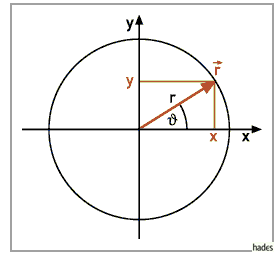
Um die Messwerte darstellen zu können bedarf es einer Umrechnung von Polarkoordinaten (Radius und Radiant) in kartesische Koordinaten (x und y Koordinaten). Das rechte Bild (Abb.1) stellt den Zusammenhang zwischen diesen beiden Formen dar. Folglich wird folgende Formel im MATLAB Code verwendet:
Folgender Code berechnet die kartesichen Koordinaten in MATLAB:
x = alldistances.*cos(allangles); % Koordinatentransformation in X-Achse
y = alldistances.*sin(allangles); % Koordinatentransformation in Y-Achse
LiDARfests KOS zu Fahrzeugfestes KOS
Für den weiteren Verlauf wird das Koordinatensystem auf das Fahrzeug übertragen. Hierzu werden folgende Werte:
- Index: L (LiDARfest)
- Einheit/Skalierung: m
- Ursprung: Mitte
- x-Achse: nach links/rechts
- y-Achse: nach oben/unten
- z-Achse: keine vorhanden
auf das folgende Koordinatensystem transformiert:
Fahrzeugfestes KOS
- Index: K (körperfest, karosseriefest)
- Einheit/Skalierung: mm
- Ursprung: Mitte Vorderkante des vorderen Stoßfängers des Fahrzeugs (z = 0)
- x-Achse: nach vorne (im Sinne der Hauptfahrtrichtung)
- y-Achse: nach links
- z-Achse: nach oben
Hierzu wird eine Distanzmatrix erstellt, die für die Transformation verwendet werdet. Diese Distanzmatrix bezieht sich auf das Fahrzeug, mit der Fahrzeugabmessungen auf die Werte subtrahiert werden. Mit diesem Schritt werden die Abstände von Objekten auf das Fahrzeug übertragen, sodass z.B. beim einparken nicht vom LiDAR aus gemessen wird. Nachfolgend der Code für die Distanzmatrix und die Transformation:
% Distanzmatrix
distanceX = -0.008; % in m (80mm)
distanceY = -0.0145; % in m (145mm)
[...]
% Transformation von LiDARfesten ins Körperfeste KOS
x=[Segment(cnt).LeftCartesian(1)-distanceX Segment(cnt).NearbyCartesian(1)-distanceX Segment(cnt).RightCartesian(1)-distanceX];
y=[Segment(cnt).LeftCartesian(2)-distanceY Segment(cnt).NearbyCartesian(2)-distanceY Segment(cnt).RightCartesian(2)-distanceY];
Objektbildung
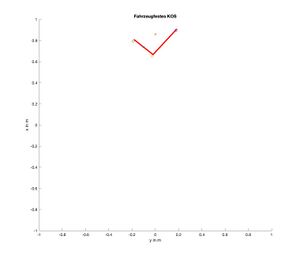
Es gibt mehrere Varianten eine Objektbildung durchzuführen. Für das Projekt jedoch wurde ein Successive Edge Following (SEF) Algorithmus verwendet. Dieser Code vergleich dabei nebeneinanderliegende (unter Zuhilfenahme des Winkels vom RPLiDAR) die Radius-Messwerte miteinander und falls diese eine kleine Differenz zueinander aufweisen wird ein Segment gebildet.
Links im Bild (Abb. 2) ist ein Beispiel für die Objektbildung dargestellt. Die roten Linien Kennzeichen das Objekt. Die Ecken und die vordere Mitte wurden markiert.
Aus diesen Segmenten lassen sich Objekteigenschaften bilden. Die Objekte werden mit einer Breite, Tiefe und Objektausrichtung bestimmt.
Nachfolgend der Code für das bestimmen der Objekteigenschaften:
% Breite und Tiefe und X und Y Koordinate des Objektmittelpunktes
a = sqrt((x(1)-x(2))^2+(y(1)-y(2))^2);
b = sqrt((x(2)-x(3))^2+(y(2)-y(3))^2);
c= sqrt((x(1)-x(3))^2+(y(1)-y(3))^2);
centerX = (x(1)+x(3))/2;
centerY = (y(1)+y(3))/2;
if(a>b)
objWidth = b; objDepth=a;
center_vorneX = (x(3)+x(2))/2;
center_vorneY = (y(3)+y(2))/2;
else
objWidth = a; objDepth=b;
center_vorneX = (x(1)+x(2))/2;
center_vorneY = (y(1)+y(2))/2;
end
K= (centerY-center_vorneY)/(centerX-center_vorneX);
objAngle = rad2deg(atan((K)));
if K>0
if(centerY<center_vorneY)
objAngle=objAngle-90;
else
objAngle=90-objAngle;
end
else
if(centerY<center_vorneY)
objAngle=objAngle+180;
else
objAngle=-(objAngle+90);
end
end
if (K == inf ||K == -inf || K ==0 || y(2)-y(1))/(x(2)-x(1)) == (y(1)-y(3))/(x(1)-x(3))
objWidth= c; objDepth=0;
center_vorneX = (x(1)+x(3))/2;
center_vorneY = (y(1)+y(3))/2;
objAngle=0;
end
Objekttracking (mit Kalman-Filter)
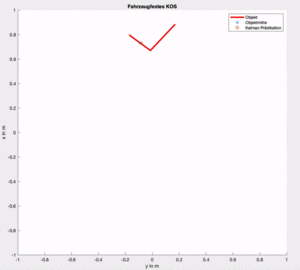
Da die Messwerte eine Ungenauigkeit aufweisen, muss ein Kalmanfilter verwendet werden um die statischen Elemente auf der Strecke, als statisch zu erkennen. Aktuell springen die Objekte in einem kleinen Bereich. Der Kalmanfilter korrigiert diesen Anteil. Ebenfalls kann mit dem Kalmanfilter die Geschwindigkeit und die Beschleunigung des Objektes geschätzt werden.
Die Abbildung 4 zeigt exemplarisch die Ausführung des Codes.
Nachfolgend der angepasste Code von Herr Prof. Dr.-Ing. Schneider [5] (basierend auf den Code von Phil Kim):
% Beim ersten Durchlauf Variblen initialisieren
if isempty(firstRun)
% Abtastzeit
dt = 0.2;
% Systemmatrix der linearen Zustandsraumdarstellung
A = [ 1 0 dt 0 (dt^2/2) 0
0 1 0 dt^2 0 (dt^2/2)
0 0 1 0 dt 0
0 0 0 1 0 dt
0 0 0 0 1 0
0 0 0 0 0 1];
%Beobachtungsmatrix der linearen Zustandsraumdarstellung
H = [ 1 0 0 0 0 0
0 1 0 0 0 0];
% Kovarianzmatrix des Systemrauschens
Q = 0.000001*[ 1 0 dt 0 (dt^2/2) 0
0 1 0 dt 0 dt^2
dt 0 dt^2 0 (dt^3/2) 0
0 dt 0 dt^2 0 (dt^3/2)
(dt^2/2) 0 (dt^3/2) 0 (dt^4/4) 0
0 (dt^2/2) 0 (dt^3/2) 0 (dt^4/4)];
% Kovarianzmatrix des Messrauschens
R = [ 0.0240^2 0
0 0.0283^2 ];
% Systemzustandsvektor eines linearen dynamischen Systems
x = [0, 0, 0, 0, 0, 0]';
% Kovarianzmatrix des Schätzfehlers
P = 100*eye(6);
firstRun = 1;
end
%% Kalman Gleichungen
% Prädikationsprozess
xp = A*x; % Prädikation der Schätzung
Pp = A*P*A' + Q; % Prädikation der Fehlerkovarianz
% Schätzprozess
K = Pp*H'*inv(H*Pp*H'+R);% Kalman-Verstärkung K
z = [xm ym]'; % Messwerte
x = xp + K*(z - H*xp); % Zustandsschätzung
P = Pp - K*H*Pp; % Kovarianzschätzung
%% Rückgabewerte
xh = x(1); % x-Position
yh = x(2); % y-Position
% Geschwindigkeit
vx = x(3);
vy = x(4);
% Beschleunigung
ax = x(5);
ay = x(6);
Attribute schätzen
Für die Geschwindigkeit und Beschleunigung wird der Kalman Filter verwendet.
Des weiteren werden die Objekteigenschaften aus der Objektbildung übernommen.
Schlussendlich wird für die Güte, eine Mindestbreite von 20cm verwendet, damit kleinere Objekte oder Objekte mit einer zu hohen Unsicherheit rausgefiltert.
Dies hat den Vorteil einer erhöhten Performance und der Fokussierung auf die wichtigsten Objekte.
Aus einem Test wurden folgende Messwerte aufgenommen:
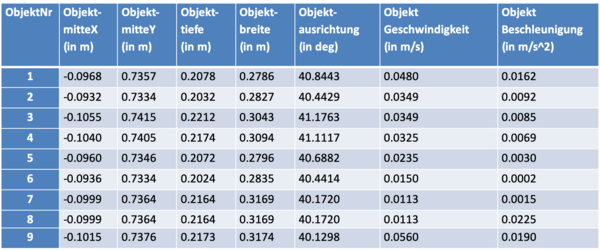
Anhand der Messwerte wurden folgende Standardabweichungen und Erkenntnisse aufgenommen:
- ObjektmitteX: kleine Differenz (Sigma: 0,000018965)
- ObjektmitteY: kleine Differenz (Sigma: 0,00000820)
- Objekttiefe: kleine Differenz (Sigma: 0,0000488377)
- Objektbreite: kleine Differenz (Sigma: 0,00030172)
- Objektausrichtung: kleine Differenz (Sigma: 0,161658035)
- Objektgeschwindigkeit: kleine Differenz (Sigma: 0,00009190)
- Objektbeschleunigung: kleine Differenz (Sigma: 0,000121777)
- Güte: Objekt mindestbreite von 20cm (100%)
Diese Daten werden mit einer Objektnummer versehen und anschließend gespeichert.
Um die Attribute zu referenzieren wurden folgende Messtools verwendet:
- Zollstock für den Abstand
- Geschwindigkeitsmessung durch Lichtschranken (für dynamische Objekte)
Dabei wurden folgende Erkenntnisse genommen:
- Mit dem Kalmanfilter wird die Messung verbessert, jedoch funktioniert die Messung für dynamische Objekte noch nicht ausreichend erfolgreich.
- Abstände sind relativ genau.
Literatur und Dokumente
- [1] MATLAB Beispiel
- [2] GitHub Beispiel
- [3] Datenblatt
- [4] Code in SVN
- [5] Originaler Kalmanfilter Code
- [6] Slamtec Downloads
→ zurück zum Hauptartikel: SDE Praktikum Autonomes Fahren